win7中文系统如何转变为英文方法教程 电脑怎么将中文系统变成英文系统
发布时间:2017-10-09 11:01:43作者:知识屋
win7中文系统如何转变为英文方法教程 电脑怎么将中文系统变成英文系统 我们在使用电脑的时候,总是会遇到很多的电脑难题。当我们在遇到了Win7怎么设置成英文的时候,那么我们应该怎么办呢?今天就一起来跟随知识屋的小编看看怎么解决的吧。
Win7怎么设置成英文?
1、首先第一步我们需要做的就是进入到电脑的桌面上,然后在桌面上找到计算机的图标,找到以后直接使用电脑的鼠标进行点击操作,然后继续进行下一步的操作。
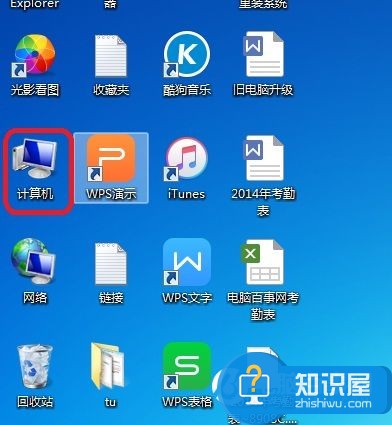
2、当我们在完成了上面的操作步骤以后,现在我们就已经进入到了电脑的磁盘页面中了,在这个里面我们需要直接打开控制面板,然后继续往下看。

3、进入到控制面板的页面中以后,我们可以在里面看到很多个电脑的设置选项,我们需要在里面对时钟、语言和区域下面的“更改显示语言”进行点击操作就可以了,继续往下看。
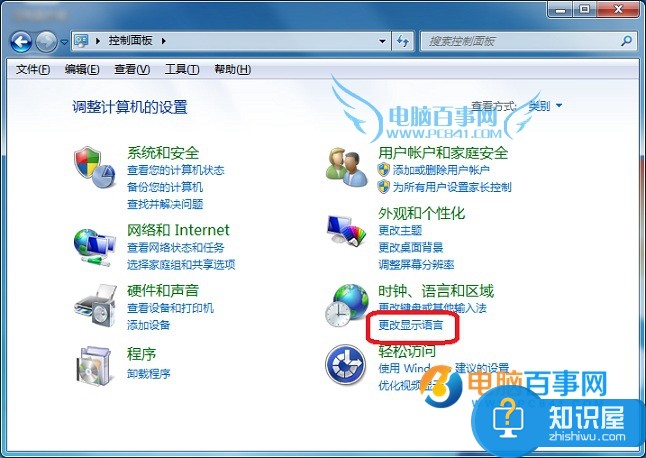
4、这一步我们需要在这个页面中对“安装/卸载语言”进行点击操作,然后我们按照提示进行安装就可以了,操作完成以后我们就要对电脑进行重新启动操作了。

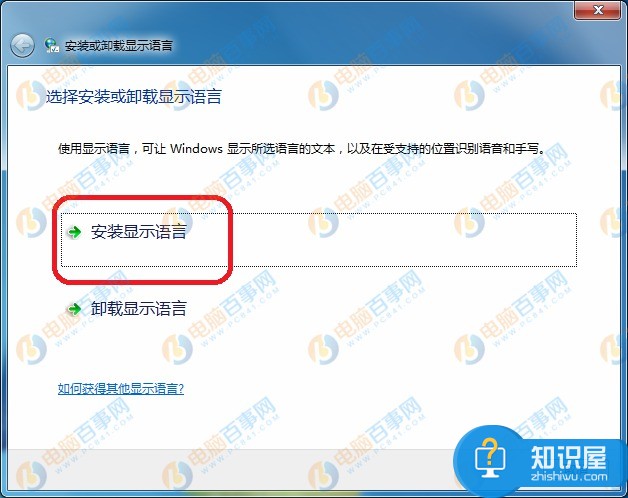
5、当我们在完成了上面的步骤以后,我们现在继续的回到刚刚的设置页面中,在这个里面我们依次的打开“管理”-“更改系统区域设置”。
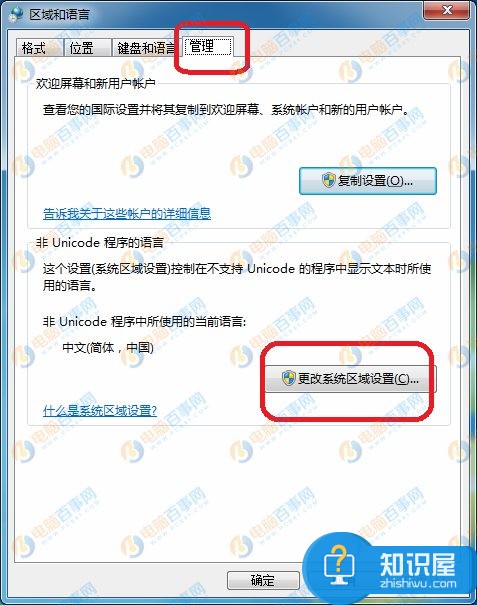
6、最后我们需要对当前系统区域设置下面的菜单下拉选项进行点击操作,然后直接对英文进行选择操作就可以了,这就是全部的操作过程了。
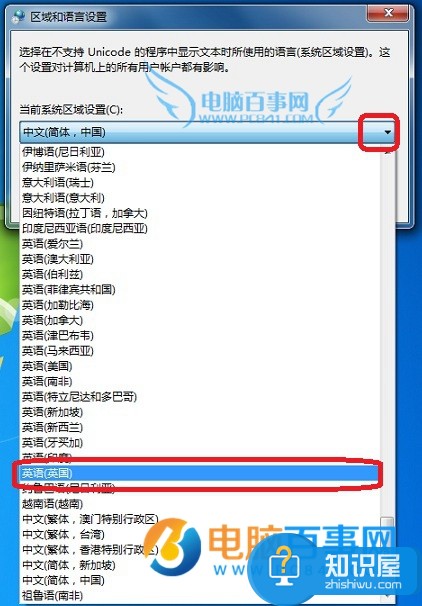
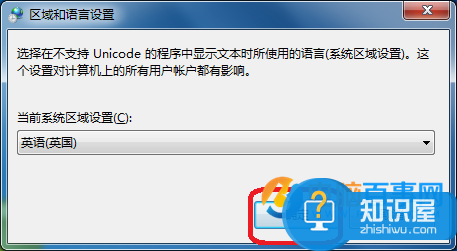
知识阅读
-

启用SPSS信度分析功能,分析调查数据可信度
-
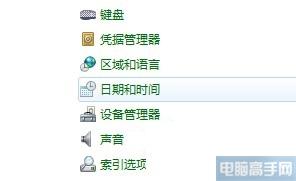
win7系统取消自动同步时间的功能吗 win7同步时间功能如何关闭方法步骤
-

迅捷pdf转换器轻松破解pdf文档密码的方法详解
-

win7启动时无法连接到Windows服务 win7开机提示未能连接一个windows服务怎么办
-
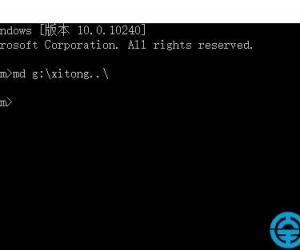
如何创建无法删除的文件夹具体步骤 创建无法删除的文件夹具体操作方法
-

闲鱼开通闲鱼号教程
-
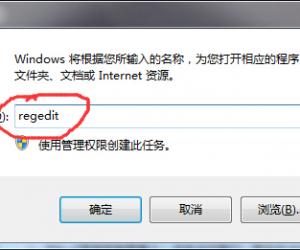
win7系统开机出现dll文件出错怎么办 win7电脑开机时提示拒绝访问DLL文件错误
-
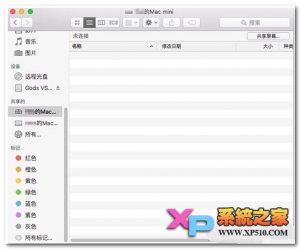
苹果mac怎么设置共享屏幕方法 Mac怎样进行屏幕共享教程
-

三星Note3通话短信提醒如何取消
-
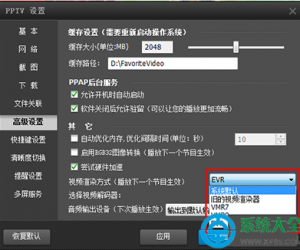
pptv观看视频时出现CPU100%怎么解决 pptv观看视频时出现CPU100%解决教程
软件推荐
更多 >-
1
 一寸照片的尺寸是多少像素?一寸照片规格排版教程
一寸照片的尺寸是多少像素?一寸照片规格排版教程2016-05-30
-
2
新浪秒拍视频怎么下载?秒拍视频下载的方法教程
-
3
监控怎么安装?网络监控摄像头安装图文教程
-
4
电脑待机时间怎么设置 电脑没多久就进入待机状态
-
5
农行网银K宝密码忘了怎么办?农行网银K宝密码忘了的解决方法
-
6
手机淘宝怎么修改评价 手机淘宝修改评价方法
-
7
支付宝钱包、微信和手机QQ红包怎么用?为手机充话费、淘宝购物、买电影票
-
8
不认识的字怎么查,教你怎样查不认识的字
-
9
如何用QQ音乐下载歌到内存卡里面
-
10
2015年度哪款浏览器好用? 2015年上半年浏览器评测排行榜!








































